Виндовс чува евиденције сваког значајног догађаја који се догоди на вашем рачунару. Већина ових датотека садржи детаље о програмским радњама, променама у подешавањима и осталим свакодневним активностима. Али евиденције бележе и када ствари не функционишу како би требало, што их чини корисним за решавање проблема.
Постоји неколико начина за преглед датотека евиденције у оперативном систему Виндовс, тако да можете дијагностиковати проблеме попут падова, замрзавања и неуспелих операција. Објаснићемо вам најбоље методе за проналажење решења која су вам потребна.
Како пронаћи евиденције кроз Филе Екплорер
Отворите да бисте прегледали све датотеке евиденције сачуване на рачунару Филе Екплорер и изаберите свој Ц: диск (или шта је већ ваше главно слово погона). Тип *.Пријава у поље за претрагу и притисните Ентер. Ово ће скенирати цео ваш чврсти диск за Виндовс и евиденције програма, што може трајати неколико минута.
Вероватно ће бити хиљаде резултата у многим различитим директоријумима, па је паметно филтрирати листу тако да приказује само најновије догађаје. Кликните
Датум измене дугме на траци са алаткама Филе Екплорер и одаберите Данас, јуче, или Ове недеље.Двапут кликните на датотеку дневника са обичним текстом да бисте је отворили у Бележници. Већина евиденција садржи техничке податке које ће разумети само програмери, али можда ћете видети обичан Референца на енглеском језику на грешку коју имате, на пример да датотека недостаје или вредност неисправан.
Повезан: Како најбоље искористити Виндовс 10 Филе Екплорер
Виндовс Филе Екплорер је једна од најцењенијих карактеристика оперативног система Виндовс 10. Овде ћемо показати како управљати и управљати Виндовс 10 Филе Екплорер-ом одоздо према горе и открити функције за које никада нисте знали да постоје.
Како проверити евиденције у програму за преглед догађаја
Уграђени Виндовс Евент Виевер омогућава вам прегледавање дневника свих догађаја на рачунару, укључујући и када ствари пођу по злу. Ако се програм срушио, операција није успела или сте покренули Плави екран смрти, Прегледник догађаја вам може помоћи да дијагностикујете проблем.
Покрените приказивач догађаја куцањем догађај у траку за претрагу менија Старт и кликните Евент Виевер. Важне информације се чувају у Виндовс Логс, па двапут кликните ту опцију у стаблу директоријума да бисте отворили њене подмапе.
Ако се проблем односи на програм или услугу, кликните на Апликација. Ако се односи на сам Виндовс, као што је грешка при покретању или искључивању, кликните Систем. Свака опција ће вам показати дугачку листу евиденција, укључујући датуме и времена када су се догађаји догодили.
Потражите евиденције означене Упозорење (што обично значи само да се догодило нешто неочекивано), Грешка (нешто није успело), или Критичан (нешто хитно треба адресирати). Да бисте сачували прегледање целе листе, кликните на Поглед мени и изабери Поредај по> нивоу да бисте на врх поставили евиденције повезане са проблемима.
Да бисте филтрирали евиденције према датуму и тежини, кликните на Филтрирај тренутни дневник у Акције одељак. Изаберите опцију из Евидентирано мени, као нпр Последња 24 сата или Последњих седам дана. Означите поља за потврду Грешка и Критичан и кликните У реду.
Можете и да кликнете Прилагођени прикази> Административни догађаји у стаблу директоријума да бисте видели сва упозорења, грешке и критичне догађаје у свим типовима евиденције. Ова листа не укључује Информације евидентира успешне операције, па је брже прегледавање.
Да бисте уштедели још више времена, можете потражити датотеке евиденције за одређени програм или Виндовс функцију. Кликните Пронађи на листи радњи унесите име алата и наставите да кликћете Наћи следећи да истражите релевантне дневнике.
Изаберите дневник за приказ детаља догађаја у одељку испод. Двапут кликните на дневник да бисте видели додатне информације у Својства догађаја прозор. Резиме дневника може указивати на узрок проблема, али вероватније је да ћете то морати сами да откријете. Објаснићемо како за тренутак.
Повезан: Зашто се Виндовс срушио? Водич за решавање проблема
Како прегледати евиденције помоћу СнакеТаил-а
Прегледник догађаја може бити спор и сложен за навигацију уколико не знате тачно шта тражите. За бржи и једноставнији начин прегледавања дневника догађаја можете да преузмете, издвојите и покренете бесплатни програм СнакеТаил. Не треба да га инсталирате. Само двапут кликните датотеку да бисте је покренули када се преузимање заврши.
Преузимање: СнакеТаил за Виндовс 10 (Бесплатно)
Иди на Датотека> Отвори ЕвентЛог и одаберите врсту евиденције коју ћете отворити, као што је Апликација или Систем. СнакеТаил има интерфејс с картицама, тако да можете истовремено прегледати неколико листа дневника.
Поред тренутног учитавања дневника, СнакеТаил олакшава њихово филтрирање. Кликните десним тастером миша на ниво (као што је Грешка), датум или извор и изаберите Додај филтер да прикаже само релевантне резултате. Изаберите догађај за приказ детаља у одељку испод.
Како прегледати евиденције помоћу ФуллЕвенЛогВиев
Такође вреди погледати ФуллЕвентЛогВиев из НирСофт-а. Ова бесплатна алатка наводи све ваше евиденције у једном једноставном интерфејсу и омогућава вам сортирање података према критеријумима, укључујући време догађаја, ниво, добављача и кључне речи.
Померите се до дна странице да бисте пронашли везе за преузимање. Када се преузимање заврши, покрените програм.
Како прегледати евиденције у Монитору поузданости
Уместо да се крећете кроз дугачке листе евиденција, можете да користите уграђени Виндовс Монитор поузданости да визуелно прегледате важне. То много олакшава тачно утврђивање када се догодила грешка или критични догађај и зашто.
Најбржи начин приступа Релиабилити Монитор-у је куцање поузданост у траку за претрагу менија Старт и изаберите Погледајте историју поузданости. Графикон поузданости можете прегледати по Дани или Седмице, и кликните стрелице на обе стране да бисте се кретали напред и назад кроз време.
Потражите црвене крижеве са грешкама и жуте троуглове упозорења и кликните један да бисте погледали резиме у пољу испод. Монитор поузданости истиче само хардверске и софтверске проблеме који су утицали на стабилност вашег система, тако да нећете видети толико догађаја као у прегледнику догађаја.
Кликните Погледајте техничке детаље да прочитате објашњење проблема. Такође можете одабрати Погледајте све извештаје о проблемима (који Надзор поузданости назива евиденцијама) да бисте прегледали све проблеме стабилности које је ваш рачунар недавно претрпео.
Решавање специфичних проблема помоћу дневника
Иако вам прегледач догађаја говори шта је узроковало грешку или критични догађај на вашем рачунару, његови дневници вам не помажу да решите проблем. Кликом на Интернет евиденција догађаја веза у прозору Својства догађаја само шаље евиденцију Мицрософту и отвара Мицрософт подршка сајт (на почетној страници, а не релевантан чланак).
Срећом, помоћ вам је на располагању са изврсне веб странице под називом ЕвентИД.Нет. Ово не само да објашњава шта конкретни Виндовс догађаји заправо значе, већ открива колико су озбиљни (или не) озбиљни и пружа савете за решавање проблема који су вам потребни.
Копирајте и налепите евиденцију ИД догађаја број из Прегледника догађаја (или СнакеТаил) у поље за претрагу на почетној страници ЕвентИД.Нет-а, заједно са Извор (програм или услуга). На пример, ако сте искусили плави екран смрти (БСоД), ИД догађаја је обично 41, али извор ће се разликовати (Кернел-Повер је уобичајен).
Претраживач странице ће вратити одговарајуће догађаје, праћене корисним коментарима заједнице ЕвентИД.Нет. За БСоД грешке постоји неколико могућих узрока и решења, који су сви јасно објашњени.
У време писања овог текста, опсежна база података ЕвентИД.Нет покрива 11.588 Виндовс ИД-ова догађаја и 638 извора догађаја, са 19.234 коментара. Веб локација је бесплатна за употребу, али неке функције, попут преправљања описа догађаја на обичан енглески језик, захтевају плаћену претплату.
Ако ЕвентИД.Нет није од помоћи или ако евиденција не садржи ИД број, најбоље је да копирате и налепите резиме догађаја у Гоогле или Мицрософт заједница сајт. Вероватно је неко други имао исти проблем.
Повезан: Исправите грешку плавог екрана система Виндовс 10
Верујте у моћ трупаца
Када ваш рачунар почне да се понаша необично, Виндовс дневници могу вам пружити тајно оружје за решавање проблема. Ако знате где можете пронаћи евиденције, како их прегледати и шта урадити са њиховим информацијама, можете брзо да идентификујете узрок проблема и надамо се да ћете их решити.
Ако евиденције не садрже одговор, постоји мноштво других бесплатних алата за дијагнозу Виндовс проблема. Неке ћете морати да преузмете, али друге су корисно уграђене у оперативни систем.
Користите ове алате за рачунарску дијагностику да бисте покренули проверу стања рачунара и решили проблеме. Неки посебно подржавају Виндовс 10 дијагностику.
- Виндовс
- Плави екран смрти
- Виндовс 10
- Решавање проблема
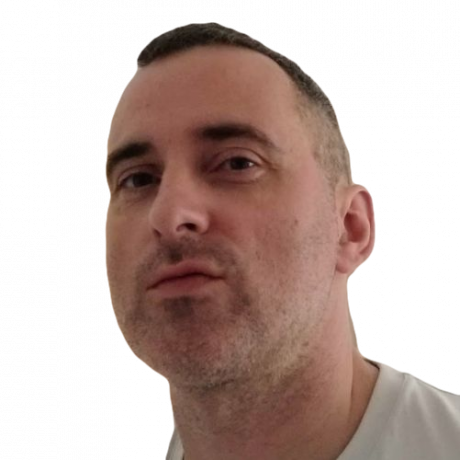
Роберт пише о Интернету и рачунарству још од времена АОЛ дискова и Виндовс 98-а. Воли да открива нове ствари о вебу и дели то знање са другим људима.
Претплатите се на наш билтен
Придружите се нашем билтену за техничке савете, прегледе, бесплатне е-књиге и ексклузивне понуде!
Још један корак…!
Потврдите своју адресу е-поште у е-поруци коју смо вам управо послали.